Publicitate
Ai pus mâna pe un Raspberry Pi, dar nu ești în întregime încrezător în Linux? În timp ce desktopul principal este suficient de ușor de utilizat, uneori va trebui să vă bazați pe intrarea liniei de comandă în terminal. Dar dacă sunteți nou în sistemul de operare Raspbian și Linux, acest lucru este mai ușor spus decât făcut.
Dacă utilizați un computer Raspberry Pi pentru un proiect de weekend (poate un centru media sau o casă server), atunci există șanse mari ca aceste instrucțiuni utile ale liniei de comandă Raspberry Pi să vă salveze ceva timp.
Comenzi Raspberry Pi: utilizați Linux
Ți-ai imaginat cardul SD și ai pornit Raspberry Pi, rulând sistemul de operare Raspbian, actualizat și configurat pentru a optimiza Raspberry Pi.
Ceea ce poate nu v-ați dat seama este că, în ciuda desktop-ului condus de pictograme în stilul Windows, Raspbian este o distribuție Linux. Mai multe sisteme de operare sunt disponibile pentru Raspberry Pi 11 sisteme de operare care rulează pe zmeura dvs. PiIndiferent de proiectul dvs. Raspberry Pi, există un sistem de operare pentru acesta. Vă ajutăm să găsiți cel mai bun sistem de operare Raspberry Pi pentru nevoile dvs.
Citeste mai mult , marea majoritate sunt Linux.Aceasta nu este o încercare de a-i determina pe oameni să folosească Linux în mod sigur! Puteți instala Linux pe o gamă uriașă dacă dispozitive. Mai degrabă, Fundația Raspberry Pi se bazează pe sisteme de operare Linux, datorită originii open source și a versatilității lor. În timp ce puteți utiliza un sistem de operare Linux fără a utiliza linia de comandă, acesta este locul în care se află adevărata putere.
Doriți un control total asupra zmeurului dvs. Raspbian Pi? Începeți prin lansare Terminal LX sau pornirea la linia de comandă.
5 comenzi importante de actualizare a zmeurii Pi
Nu ne-am aștepta să începi să folosești linia de comandă fără să știm cum funcționează. În esență, este o metodă de instruire a computerului să îndeplinească sarcini, dar fără mouse.
Căutați pi @ raspberrypi $ prompt când vă conectați la terminal. Puteți introduce comenzi ori de câte ori este afișat.
Probabil că primul lucru pe care ar trebui să înveți să îl faci din linia de comandă este să îți actualizezi zmeura Pi. Dacă utilizați Raspbian, acesta este un caz de utilizare a trei sau patru comenzi, pentru a actualiza și actualiza sursele și operarea Pi sistem:
- Actualizare sudo apt-get
- upgrade sudo apt-get
- sudo apt-get dist-upgrade
- sudo rpi-actualizare
Pentru a economisi timp, combinați-le într-o singură comandă în lanț:
- sudo apt-get update && sudo apt-get upgrade && sudo apt-get dist-upgrade && sudo rpi-update
5 Bazele liniei de comandă a zmeurii Pi
Cu ajutorul unei interfețe grafice bazate pe mouse, puteți comuta directoare și le puteți citi conținutul. Cu toate acestea, puteți prefera flexibilitatea comenzilor bazate pe text.
- PWD vă arată directorul curent (directorul de lucru prin tipărire).
- ls va enumera conținutul directorului.
- CD este utilizat pentru a schimba directorul. De exemplu, CD edward cu trecerea la un director pentru copii numit „Edward” în timp ce cd.. returnează focalizarea către directorul părinte.
- mkdir newdir va crea un nou director, unde „newdir” este eticheta directorului. De asemenea, puteți crea o succesiune de noi directoare cu mkdir -p / home / edward / newdir1 / newdir2, unde sunt create atât newdir1, cât și newdir2, dar acest lucru va funcționa doar cu -p
- clar prezintă un ecran nou, curat, util dacă comenzile anterioare se înghesuie.
Veți ridica cu ușurință aceste elemente de bază ale liniei de comandă. Este util să puteți naviga prin linia de comandă, deoarece unele fișiere și foldere sunt invizibile pentru managerul de fișiere condus de mouse.
10 comenzi pentru Raspberry Pi Hardware Info
Pe un PC sau Mac Windows puteți găsi cu ușurință informații despre hardware, consultând Informații despre sistem sau Despre acest Mac. La aflați despre hardware-ul dvs. Raspberry Pi Ce este o zmeură Pi și ce poți face cu unul?Ce este un zmeură Pi, care poate folosi unul și de ce sunt atât de populari? Aflați tot ce trebuie să știți în podcast-ul acestei săptămâni. Citeste mai mult , introduceți următoarele:
- cat / proc / cpuinfo
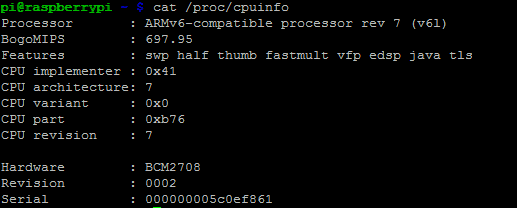
Aceasta va furniza informații despre procesorul dispozitivului. De exemplu, unde vedeți „BCM2708”, acest lucru indică faptul că Broadcom a fabricat cipul.
Executați aceste comenzi directoare proc pentru a descoperi alte informații hardware.
- cat / proc / meminfo afișează detalii despre memoria Raspberry Pi.
- despărțire pentru cat / proc / dezvăluie dimensiunea și numărul de partiții de pe cardul SD sau HDD.
- cat / proc / versiune vă arată ce versiune a Pi utilizați.

Utilizați aceste comenzi pentru a evalua de ce ar putea fi zmeura dvs. de zmeură. Nu se termină acolo. Găsiți informații suplimentare folosind vcgencmd serie de comenzi:
- vcgencmd măsură_temp dezvăluie temperatura procesorului (vital dacă ești preocupat de fluxul de aer).
- vcgencmd get_mem arm && vcgencmd get_mem gpu va dezvălui diviziunea de memorie între procesor și GPU, care poate fi ajustată în ecranul de configurare.
- liber -o -h va afișa memoria de sistem disponibilă.
- top d1 verifică încărcarea procesorului, afișând detalii pentru toate nucleele.
- df -h este o modalitate excelentă de a verifica rapid spațiul liber pe disc pe Raspberry Pi.
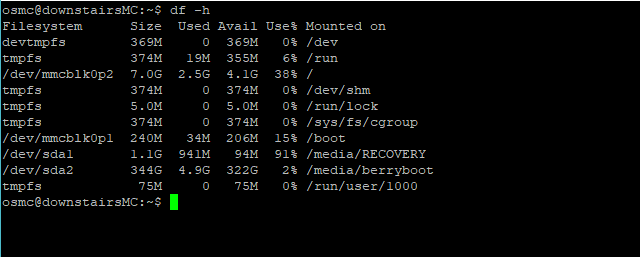
- timpul de funcționare este o comandă simplă care afișează media de încărcare a zmeura Pi.
3 comenzi pentru verificarea dispozitivelor conectate
La fel cum puteți lista conținutul unui director cu o singură comandă, Linux vă permite să enumerați dispozitivele conectate la computer.
- ls / dev / sda* afișează o listă de partiții pe cardul SD. Pentru un Raspberry Pi cu un HDD atașat, înlocuiește sda * cu hda *.
- lsusb afișează toate dispozitivele USB atașate. Acest lucru este crucial pentru conectarea unei unități de disc sau a unui alt hardware USB care necesită configurare.
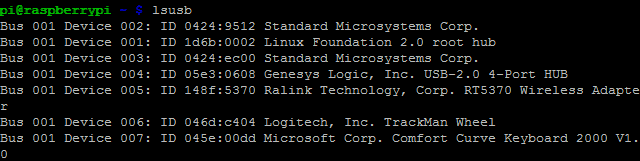
Dacă articolul este listat aici, ar trebui să-l poți configura.
- lsblk este o altă comandă de listă pe care o puteți utiliza. Aceasta afișează informații despre toate dispozitivele bloc blocate (stocare care citește și scrie în blocuri).
3 comenzi pentru oprirea și repornirea zmeurii Pi
Poate cea mai importantă instrucțiune a liniei de comandă este sudo. Acest cuvânt unic recomandă sistemelor bazate pe Linux ca următoarea comandă să fie efectuată cu privilegiul „super utilizator”. Acesta este un nivel avansat de acces, cum ar fi administratorul (dar nu același lucru) pe computerele Windows.
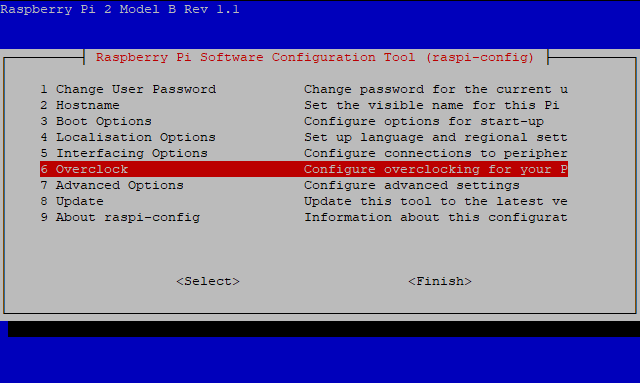
Una dintre cele mai frecvente comenzi pentru utilizatorii Raspbian este sudo raspi-config. Se deschide ecranul de configurare pentru sistemul de operare (se găsește și o versiune desktop pe meniul principal). Următoarele trei comenzi se pot dovedi utile:
- startx va începe Raspberry Pi GUI (mediu grafic pentru utilizatori) și vă va returna pe desktopul Raspbian implicit.
- sudo închidere -h acum va începe procesul de oprire cu efect imediat. Programează o oprire cronologică cu formatul: închidere sudo -h 21:55
- repornire sudo este pentru repornirea Raspberry Pi de pe linia de comandă.
Comenzile terminalului de la Zmeura Pi sunt de putere
Pentru multe persoane, accesul în linia de comandă pe orice platformă este intimidant.
Comenzile utile enumerate aici sunt o încercare de a oferi nou-venitului Raspberry Pi minimul de obținut a început cu terminalul, un mic pas în pas cu succes, indiferent de proiectul Pi pe care îl decid start.
Există un bonus suplimentar: învățarea acestor comenzi vă poate pune pe drumul către utilizarea Linux, deoarece majoritatea va funcționa la orice distribuție! Dacă sunteți nou la Zmeura Pi, consultați articolul nostru pe Zmeură Pi de bază, toată lumea ar trebui să știe.
Și pentru un proiect fain, consultați cum să-ți transformi Raspberry Pi într-un router de călătorie sigur Cum să transformați o zmeură într-un router de călătorie securizat prin VPNDoriți să vă asigurați conexiunea la internet când călătoriți? Iată cum puteți construi un router VPN portabil cu un Raspberry Pi și OpenWRT. Citeste mai mult .
Christian Cawley este redactor redactor pentru securitate, Linux, bricolaj, programare și tehnică explicată. De asemenea, el produce Podcast-ul cu adevărat util și are o experiență vastă în suport pentru desktop și software. Colaborator al revistei Linux Format, Christian este un tinkerer Raspberry Pi, iubitor Lego și fan retro al jocurilor de noroc.